विज्ञापन
इस बारे में सोचें कि आप हर दिन कितने घंटे वेब पर बिताते हैं। चूंकि मैं घर से काम करता हूं और बहुत सारे वेब-आधारित अनुसंधान करता हूं, साथ ही मेरी कई अवकाश गतिविधियां ऑनलाइन शामिल हैं, मैं किसी भी कार्यदिवस में 6 से 8 घंटे की वेब ब्राउज़िंग आसानी से देख सकता हूं। आपके लिए, 2-3 घंटे अधिक आदर्श हो सकते हैं।
फिर भी, यह समय के साथ कई घंटों तक जुड़ जाता है। अब सोचिए कि वेब ब्राउजिंग की बात आने पर आप कितने “कुशल” हैं: टेक्स्ट को कॉपी करने के लिए 10 सेकंड एवरनोट, Dictionary.com खोलने के लिए 30 सेकंड और एक परिभाषा, ऑनलाइन कूपन खोजने के लिए कुछ मिनट क्वेरी कोड, आदि वह सब भी बढ़ जाता है।
आपको आश्चर्य होगा कि आप अकुशल वेब ब्राउज़िंग के माध्यम से हर साल कितने घंटे बर्बाद करते हैं, यही कारण है कि आपको इन समय-बचत वाले क्रोम एक्सटेंशन की आवश्यकता है। वे उन खोए हुए घंटों को पुनः प्राप्त करने में आपकी सहायता करेंगे जो एक समय में एक क्लिक पर प्राप्त होते हैं।
1. एक क्लिक के साथ सभी टैब छिपाएँ
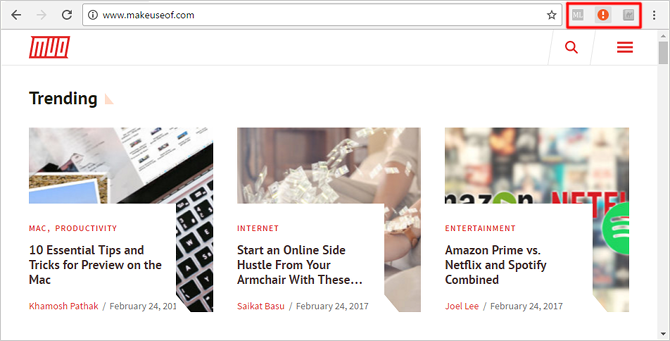
कल्पना कीजिए कि आप काम में सुस्त हैं और आपने पिछले आधे घंटे में दर्जनों नए टैब खोले हैं, लेकिन तब आपका बॉस दिखाई देता है और आप उसे नहीं देख सकते। Ctrl + W शॉर्टकट को स्पैम करके उन सभी को बंद करने के बजाय, आप बस क्लिक कर सकते हैं
घबराहट होना आइकन (या F4 दबाएं) और सभी टैब बंद हो जाएंगे और बुकमार्क के रूप में सहेजे जाएंगे।और इसके बारे में बहुत अच्छी बात है: जब घबराहट की स्थिति समाप्त हो जाती है, तो आप सभी बंद टैब को वापस उसी तरह से बहाल कर सकते हैं जिस तरह से वे थे। इतना सुविधाजनक, और मुझे यकीन है कि आप कई अन्य स्थितियों के बारे में सोच सकते हैं जब ऐसा विस्तार काम में आ सकता है।
डाउनलोड — घबराहट होना (नि: शुल्क)
2. स्वचालित रूप से कूपन कोड खोजें और लागू करें
अगली बार जब आप ऑनलाइन खरीदारी कर रहे हों, चाहे कपड़े, कार्यालय उपकरण, गेमिंग गियर, या यहां तक कि सिर्फ एक पिज्जा के लिए, वहाँ एक अच्छा मौका है कि शहद आप अपने अंतिम आदेश पर पैसे का एक अच्छा हिस्सा बचा लेंगे। एक वर्ष के दौरान, यह आपको सैकड़ों या हजारों डॉलर बचा सकता है।
यह बहुत सरल है: जब आप चेकआउट करने वाले हों, तो हनी आइकन पर क्लिक करें और सेवा स्वचालित रूप से वेब पर खोज करेगी किसी भी लागू कूपन कोड के लिए, उन सभी को देखने के लिए परीक्षण करें, जिनमें से सबसे अधिक बचत होती है, फिर स्वचालित रूप से लागू होती है यह। हाथ से करने की तुलना में तेजी से रास्ता!
डाउनलोड — शहद (नि: शुल्क)
3. खरीदारी करते समय ऐतिहासिक मूल्य निर्धारण डेटा देखें
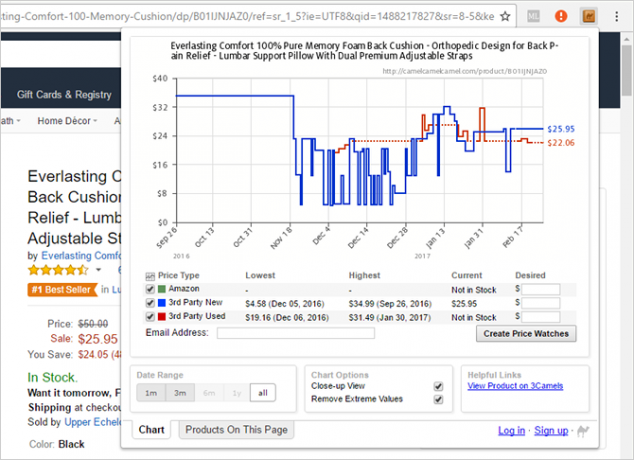
अमेज़ॅन पर खरीदारी की एक गिरावट यह है कि स्टिकर की कीमत भ्रामक हो सकती है। यह आमतौर पर एक दिखाता है था ऊपर की कीमत वर्तमान कीमत, ऐसा लगता है जैसे आप एक सौदा कर रहे हैं, लेकिन यह शायद ही कभी मामला है। था कीमत केवल अनुशंसित खुदरा मूल्य है जब यह पहली बार जारी किया गया था। वह कीमत गंभीर रूप से पुरानी हो सकती है।
तो आप कैसे कर सकते हैं? जांचें कि क्या अमेज़ॅन की कीमत वास्तव में एक सौदा है? आइटम के मूल्य निर्धारण इतिहास को देखने के लिए CamelCamelCamel वेबसाइट का उपयोग करें। यदि यह औसत से कम है, तो हाँ, यह एक सौदा है। लेकिन आप अधिक समय का उपयोग करके बचा सकते हैं कैमलाइजर, एक एक्सटेंशन जो एक क्लिक के साथ इस मूल्य निर्धारण इतिहास को दिखाता है।
डाउनलोड — कैमलाइजर (नि: शुल्क)
4. भरोसेमंदता के लिए ऑनलाइन समीक्षा की जाँच करें
नकली ऑनलाइन समीक्षाएँ वेब का शोक हैं, यही कारण है कि आपको बिल्कुल सीखना चाहिए कैसे नकली समीक्षाएँ हाजिर करने के लिए. लेकिन निर्माता बेहतर हो रहे हैं, खासकर जब से निर्माताओं और अन्य बड़े ब्रांडों ने अपनी पहल शुरू की है ऑनलाइन समीक्षाओं में हेरफेर करें 4 तरीके ऑनलाइन समीक्षा निर्माताओं द्वारा व्यक्त की जा रही हैंनिर्माता और कंपनियां वास्तव में इंटरनेट पर यहीं विभिन्न तरीकों से समीक्षाओं में हेरफेर करते हैं। यह सब अच्छे प्रेस के बारे में है, बिल्कुल। हालांकि, कुछ तरीके दूसरों की तुलना में स्केचियर हैं जैसे कि आप जल्द ही सक्षम होंगे ... अधिक पढ़ें .
अच्छी खबर यह है कि कुछ ऐसे भी हैं जो इससे लड़ने की पूरी कोशिश कर रहे हैं, जैसे कि ReviewMeta. यह साइट एक उत्पाद पर सभी समीक्षाओं को खींचती है, मार्करों के लिए हर एक का विश्लेषण करती है जो कि फीकनेस का संकेत दे सकती है, और फिर समायोजित रेटिंग की गणना करने के लिए केवल वास्तविक समीक्षाओं का उपयोग करती है। इस एक्सटेंशन के साथ, एक क्लिक पर आपको एक आइटम की "वास्तविक" रेटिंग देखनी होगी।
डाउनलोड — ReviewMeta (नि: शुल्क)
5. ऑफ़लाइन पढ़ने के लिए लेख सहेजें
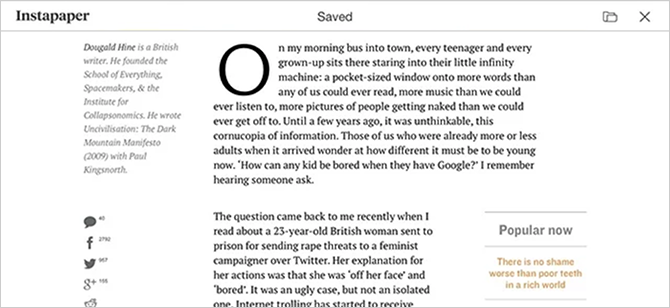
यदि आपके पास हर दिन महत्वपूर्ण समय है जहां आपके पास इंटरनेट का उपयोग नहीं है, तो आप अपने ऑनलाइन समय को अधिकतम कर सकते हैं उन ऑफ़लाइन घंटों के दौरान बाद में पढ़ने के लिए लेखों को सहेजना (जैसे कि जब आप ट्रेन में उतर रहे हों या प्रतीक्षा कर रहे हों नियुक्ति)।
Instapaper इसके लिए उत्कृष्ट है, खासकर क्योंकि इसमें कई नंबर हैं बिजली उपयोगकर्ताओं के लिए सुविधाएँ. लेकिन एक विशेषता जो मुझे वास्तव में पसंद है, वह है अपने जलाने के लिए लेख भेजें. किंडल द्वारा उपयोग की जाने वाली ई-इंक तकनीक एक अद्भुत पढ़ने के अनुभव के लिए बनाती है, इसलिए इसके साथ लेख क्यों नहीं पढ़ा जाता है? आपकी आँखें आपको धन्यवाद देंगी। (यदि आपके पास अभी तक एक नहीं है, तो देखें सही जलाने के लिए हमारे गाइड.)
डाउनलोड — Instapaper (नि: शुल्क)
6. वेब मीडिया को एवरनोट में सहेजें
आप गलत नहीं हो सकते या तो Evernote या OneNote एवरनोट बनाम OneNote: कौन सा नोट लेना ऐप आपके लिए सही है?एवरनोट और वननोट अद्भुत नोट लेने वाले ऐप हैं। दोनों के बीच चुनना मुश्किल है। हमने आपको चुनने में मदद करने के लिए इंटरफ़ेस से लेकर संगठन तक सभी चीज़ों की तुलना की। क्या आप के लिए सबसे अच्छा काम करेगा? अधिक पढ़ें , लेकिन एवरनोट का एक महत्वपूर्ण लाभ है: द एवरनोट वेब क्लिपर, जो आपको वेब पर कुछ भी "क्लिप" ("सेव") करने की सुविधा देता है, एक बटन पर क्लिक करके सीधे अपने एवरनोट नोटबुक में से एक पर।
यह एक बहुत बड़ा समय बचाने जैसा प्रतीत नहीं हो सकता है, लेकिन यह उन चीजों में से एक है जिन्हें आपको अपने लिए प्रयास करना है कि वास्तव में यह कितना सुविधाजनक है। आपको एवरनोट को खुला नहीं रखना है। आपको कई टैब या विंडो को नहीं देखना होगा। बस ब्राउज़ करें, क्लिक करें, और ब्राउज़ करते रहें। जब आपको किसी विषय पर शोध करने की आवश्यकता होती है और आप बहुत जल्दी डेटा का एक गुच्छा संकलित करना चाहते हैं, तो इसके लिए बहुत बढ़िया।
डाउनलोड — एवरनोट वेब क्लिपर (नि: शुल्क)
7. पूर्वावलोकन या विस्तार करने के लिए छवियों पर माउस
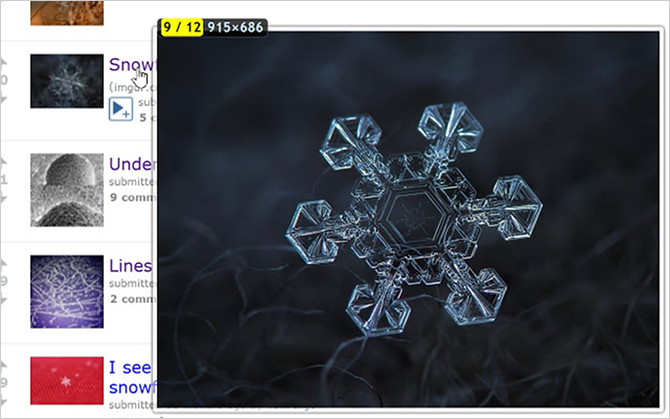
मुझे पता है कि यह आपके साथ पहले हो चुका है: या तो आप एक पृष्ठ ब्राउज़ कर रहे हैं और एक छोटी सी छवि भर में आते हैं आपको विस्तार करने के लिए क्लिक करना होगा, या आप एक पाठ लिंक पर एक छवि के लिए आ सकते हैं जिसे देखने के लिए आपको क्लिक करने की आवश्यकता है। न केवल ये कष्टप्रद हैं, बल्कि वे मूल्यवान समय बर्बाद कर सकते हैं।
इसीलिए Imagus ऐसा प्यारा विस्तार है। इसके साथ, आप बस एक छवि या लिंक पर होवर कर सकते हैं और तुरंत पूर्ण आकार का परिणाम देख सकते हैं। कोई नया टैब खोलने और छवि के लोड होने की प्रतीक्षा करने की आवश्यकता नहीं है। यह वेब पर हजारों साइटों का समर्थन करता है और आप इसे पूर्वावलोकन आकार, होवर विलंब, अस्पष्टता आदि के संबंध में थोड़ा अनुकूलित कर सकते हैं।
डाउनलोड — Imagus (नि: शुल्क)
8. परिभाषाओं के लिए माउस ओवर शब्द
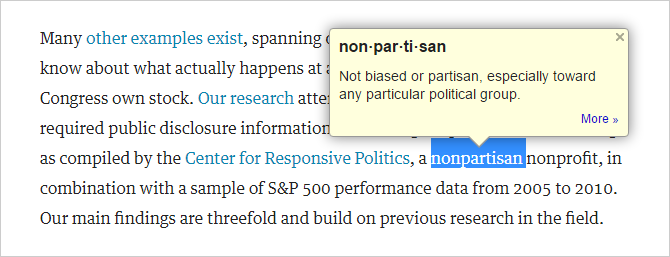
चाहे आप एक नई भाषा के रूप में अंग्रेजी सीख रहे हों, परिष्कृत शैक्षिक लेखों के टन के माध्यम से कंघी कर रहे हैं, या बस अपनी व्यक्तिगत शब्दावली का विस्तार करने की कोशिश कर रहे हैं, गूगल शब्दकोश स्थापित करने के लिए एक उत्कृष्ट विस्तार है। इसके साथ, परिभाषाएँ कभी भी एक क्लिक से अधिक नहीं होती हैं।
यहां तक कि अगर आप सिर्फ एक नियमित जो शम्मो हैं, जो विश्व मामलों, तकनीकी समाचार, या वित्त के दायरे जैसे विषयों पर अप-टू-डेट रहना चाहते हैं, तो आप नियमित रूप से लेखों में आ सकते हैं भाग्य या समय या हार्वर्ड लॉ रिव्यू अपने शब्द बैंक को बढ़ाएं। इस एक्सटेंशन का तैयार होना अच्छा है।
डाउनलोड — गूगल शब्दकोश (नि: शुल्क)
9. अनुवाद पाठ के लिए हाइलाइट करें
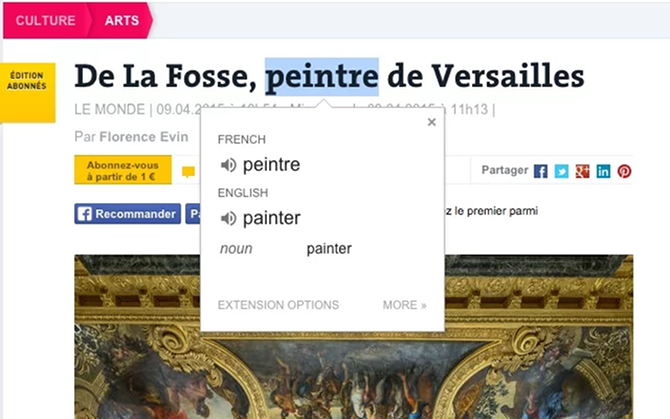
इंटरनेट ने प्रौद्योगिकी के इतिहास में किसी भी अन्य उन्नति की तुलना में वैश्वीकरण के लिए अधिक किया है, यही कारण है कि गूगल अनुवाद विस्तार इतना उपयुक्त है। अब आप किसी भी लेख या पाठ के खंड को पढ़ सकते हैं, भले ही वह उस भाषा में न लिखा हो जिसे आप व्यक्तिगत रूप से जानते हैं।
बस एक शब्द या एक पैराग्राफ को हाइलाइट करें और एक्सटेंशन इसे पॉप-अप विंडो में अनुवाद कर सकता है, नया टैब खोलने या किसी अन्य पृष्ठ पर नेविगेट करने की आवश्यकता नहीं है। या यदि आप पूरे पृष्ठ का अनुवाद करना चाहते हैं, तो आप केवल अनुवाद आइकन पर क्लिक कर सकते हैं। संपूर्ण वेब अब आपकी उंगलियों पर है।
डाउनलोड — गूगल अनुवाद (नि: शुल्क)
10. अपने पासवर्ड को कभी न भूलें
आपको पूरी तरह से शुरुआत करनी चाहिए यदि आप पहले से ही नहीं हैं तो पासवर्ड मैनेजर का उपयोग करें आपको अभी एक पासवर्ड मैनेजर का उपयोग शुरू करना होगाअब तक, सभी को पासवर्ड मैनेजर का उपयोग करना चाहिए। वास्तव में, पासवर्ड मैनेजर का उपयोग न करना आपको हैक होने के अधिक जोखिम में डालता है! अधिक पढ़ें . लंबी कहानी छोटी, एक पासवर्ड मैनेजर आपको सैकड़ों जटिल पासवर्ड बनाने देता है - आपके पास वेब पर मौजूद हर एक खाते के लिए एक अद्वितीय - बिना आपको उनमें से किसी को याद करने की आवश्यकता है। यह आपकी सुरक्षा को अधिकतम करता है तथा आपकी सुविधा। क्या प्यार करने लायक नहीं?
इससे समय की भी बचत होती है। जब भी आपको किसी चीज में लॉग इन करने की आवश्यकता होती है, तो पासवर्ड मैनेजर आपके लिए इसे संभालता है। लास्ट पास सबसे लोकप्रिय विकल्प है (न केवल क्रोम पर बल्कि विंडोज, मैक, लिनक्स, एंड्रॉइड, आईओएस, फ़ायरफ़ॉक्स, ओपेरा, और बहुत कुछ) पर उपलब्ध हैं वैकल्पिक पासवर्ड मैनेजर आपका पासवर्ड प्रबंधित करने के लिए 5 सर्वश्रेष्ठ अंतिम विकल्पकई लोग लास्टपास को पासवर्ड मैनेजर का राजा मानते हैं; यह सुविधाओं से भरा है और अपने किसी भी प्रतियोगी की तुलना में अधिक उपयोगकर्ताओं को समेटे हुए है - लेकिन यह एकमात्र विकल्प होने से बहुत दूर है! अधिक पढ़ें यदि आप किसी भी कारण से LastPass का उपयोग नहीं करना चाहते हैं।
डाउनलोड — लास्ट पास (नि: शुल्क)
11. आप टाइप करते समय व्याकरण की जाँच करें
अधिकांश ब्राउज़रों में अंतर्निर्मित वर्तनी परीक्षक होते हैं, लेकिन अंतर्निहित व्याकरण जाँच दुर्लभ है। और यह व्याकरण चेकर्स की तरह नहीं है, केवल उन लोगों के लिए उपयोगी है, जिनके पास अंग्रेजी भाषा की कमान नहीं है - यहां तक कि सबसे सुयोग्य लेखक भी गलतियां करता है। व्याकरण चेकर्स उन गलतियों को पकड़ने के लिए महान हैं।
Grammarly जैसे ही आप Facebook, Reddit, Gmail, LinkedIn, Tumblr, इत्यादि पर ध्यान देते हैं, क्रोम आपके व्याकरण को स्वचालित रूप से जाँचता है। यह अस्पष्ट या भ्रामक शब्दों का भी पता लगा सकता है और स्पष्ट विकल्पों की पेशकश कर सकता है। इसके साथ, आपकी लेखन गुणवत्ता में रातोरात सुधार होगा।
डाउनलोड — Grammarly (नि: शुल्क)
12. कहीं भी Emojis डालें
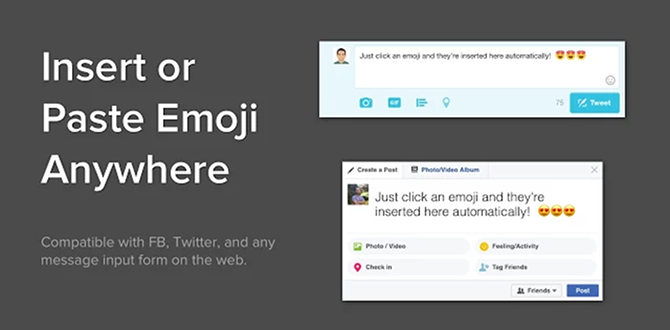
क्या तुम इमोजी के क्रेज में खरीदा गया इस इमोजी का क्या मतलब है? इमोजी फेस मीनिंग समझायाउस पाठ संदेश में इमोजीस द्वारा भ्रमित जो आपको अभी मिला है? यहां लोकप्रिय इमोजीस के सामान्य रूप से स्वीकृत अर्थ हैं। अधिक पढ़ें अभी तक? ये सुपर-स्माइली पूरे वेब पर पाई जा सकती हैं, खासकर सोशल मीडिया पर, और वर्तमान में ट्रेंडी वेब स्पीक में एक महत्वपूर्ण भूमिका निभाती हैं। यदि आप 2017 में इमोजीस का उपयोग नहीं कर रहे हैं तो आप "इन" नहीं हो सकते।
बात यह है, कंप्यूटर की तुलना में मोबाइल उपकरणों पर टाइप करने के लिए इमोजी बहुत आसान हैं। अच्छी खबर यह है कि इमोजी कीबोर्ड कम से कम क्रोम के भीतर आपके लिए उस अंतर को पाट सकते हैं। यह इमोजी खोज, कॉपी और पेस्टिंग, साथ ही ऑटो-इंसर्शन का समर्थन करता है।
डाउनलोड — इमोजी कीबोर्ड (नि: शुल्क)
13. अपने Reddit अनुभव का अनुकूलन करें
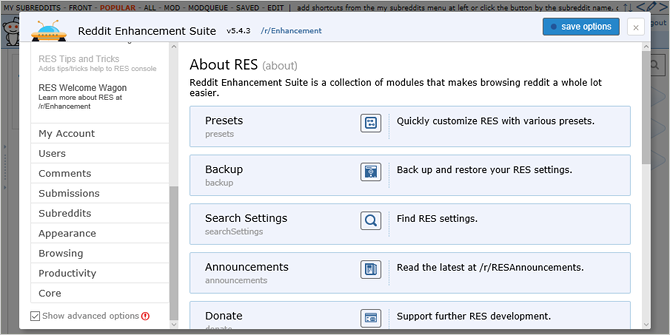
रेडिट के खिलाफ मुख्य शिकायतों में से एक - और हैं अनेक मान्य शिकायतें - इसका पुराना और आदिम इंटरफ़ेस है। यह नेविगेट करने के लिए एक दर्द है और इसे ले जा सकता है इसके साथ आराम करने के लिए थोड़ी देर 9 नीट रेडिट हैक्स आप अभी कोशिश करनी चाहिएक्या आप अपने Reddit अनुभव को और बेहतर बना सकते हैं? बेशक आप कर सकते हैं - बस इन नौ साफ हैक का पालन करें! अधिक पढ़ें . और इससे भी बुरी बात यह है कि रेडिट गोल्ड के पीछे अधिकांश गुणवत्ता वाले जीवन की विशेषताएं हैं (जो मूल रूप से एक सदस्यता है जिसकी लागत $ 4 प्रति माह है)।
लेकिन वह सब बदल जाता है रेडिट एनहांसमेंट सूट, एक विस्तार जो रेडिट इंटरफ़ेस में सैकड़ों सुधार प्रदान करता है, कई जो समय बचाते हैं। हमने कुछ पर प्रकाश डाला है Reddit एन्हांसमेंट सूट का उपयोग शुरू करने के लिए सर्वोत्तम कारण 10 कारण क्यों आप Reddit संवर्धन सूट की आवश्यकता हैReddit एन्हांसमेंट सूट क्रोम, फ़ायरफ़ॉक्स, ओपेरा और सफारी पर उपलब्ध है। लगता है कि आप इसके बिना रह सकते हैं? यहां कुछ सबसे अधिक गेम बदलने वाली विशेषताएं हैं जो आपको यह सर्वनाम स्थापित करने के लिए मनाएंगे। अधिक पढ़ें इसलिए देखें कि क्या आप रुचि रखते हैं।
डाउनलोड — रेडिट एनहांसमेंट सूट (नि: शुल्क)
आप क्रोम पर समय कैसे बचाते हैं?
जबकि उपरोक्त एक्सटेंशन बहुत समय बर्बाद करेंगे, हम भी कुछ का उपयोग करने की सलाह देते हैं ये उत्पादकता बढ़ाने वाले एक्सटेंशन 25 क्रोम एक्सटेंशन आपको अधिक उत्पादक बनाने के लिएहम उत्पादकता के बारे में बहुत सुनते हैं। हम और अधिक उत्पादक कैसे बनें? हमें अतिरिक्त उत्पादक होने में क्या मदद मिल सकती है? कौन से उपकरण हमें सबसे अधिक उत्पादक बनाते हैं? अधिक पढ़ें , ऑफ़लाइन काम करने के लिए ये एक्सटेंशन 13 सर्वश्रेष्ठ क्रोम एक्सटेंशन और एप्लिकेशन ऑफ़लाइन काम करने के लिएजाने पर कोई इंटरनेट नहीं? चिंता न करें, यदि आप थोड़ा प्रीपेड काम करते हैं, तो भी आप अपने Chrome बुक या अन्य लैपटॉप पर एक उत्पादक दिन रख सकते हैं। ऐसे। अधिक पढ़ें , और निश्चित रूप से, क्रोम के लिए हमारे पूर्ण पसंदीदा एक्सटेंशन सबसे अच्छा क्रोम एक्सटेंशनGoogle Chrome के लिए केवल सर्वश्रेष्ठ एक्सटेंशन की एक सूची, जिसमें हमारे पाठकों के सुझाव भी शामिल हैं। अधिक पढ़ें . स्थापित न करें सब उनमें से - यहां तक कि सिर्फ एक मुट्ठी भर एक बड़ा अंतर कर सकते हैं।
हम भी सलाह देते हैं इन क्रोम एक्सटेंशन से बचना 10 क्रोम एक्सटेंशन आपको अभी अनइंस्टॉल करना चाहिएयह ध्यान रखना मुश्किल है कि कौन से एक्सटेंशन उनके विशेषाधिकारों का दुरुपयोग करते हुए पकड़े गए हैं, लेकिन आपको इन 10 को जल्द से जल्द अनइंस्टॉल करना चाहिए। अधिक पढ़ें , जैसे होवर ज़ूम (इमेजिस एक्सटेंशन का उपयोग करें जो हमने इसके बजाय इस पोस्ट में कवर किया है)।
यदि कोई अन्य समय-बचत एक्सटेंशन है, जिसके बारे में आप जानते हैं, तो कृपया उन्हें हमारे साथ नीचे टिप्पणी में साझा करें! आपके पास हमारे लिए कोई भी सुझाव, हम उन्हें सुनना पसंद करते हैं।
जोएल ली ने बी.एस. कंप्यूटर विज्ञान में और पेशेवर लेखन अनुभव के छह साल से अधिक। वह MakeUseOf के लिए मुख्य संपादक हैं।